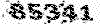Hesam Fard
www.hesamfard.ir
Hesam Fard
www.hesamfard.irنصب ماژول ESP8266 و ESP32 در ویرایشگر آردینو
امروزه سیستمهای مبتنی بر اینترنت اشیا، خیلی فراگیر شده و هر سایت الکترونیکی رو که باز میکنی محاله که یه مقاله یا یه آموزش از اینترنت اشیا نداشته باشه.
برد NodeMCU یکی از بهترین و پرمصرفترین بردهای امبدد (Embedded) در زمینه اینترنت اشیاست.
این برد در نسخهها، ابعاد و اشکال مختلفی به بازار ارائه شده:

ممکنه تعدادی از دوستان، مثل خود من، مشکلاتی دارن و اون هم اینه که شاید نتونن این برد محبوب رو به برنامه آردینو معرفی کنن و برنامه پیام خطا میده !! و نمیتونه هم بردهای خودش هم برد مورد نظر رو به بخش مدیریت بردها اضافه کنه!
پس در این پست همراه ما باشید تا با یه روش صد درصد کاربردی شناسایی بردهای (NodeMCU (ESP32 & ESP8266 به نرمافزار آردینو را تضمین کنیم.
راهاندازی ماژول ESP8266 با نرمافزار آردوینو
روش اول و راحت: شناسایی برد ESP8266 :
نرمافزار آردوینو رو اجرا میکنیم (در اینجا ما از نسخه 1.8.2 بر روی ویندوز 10 نسخه 64 بیتی استفاده میکنیم):
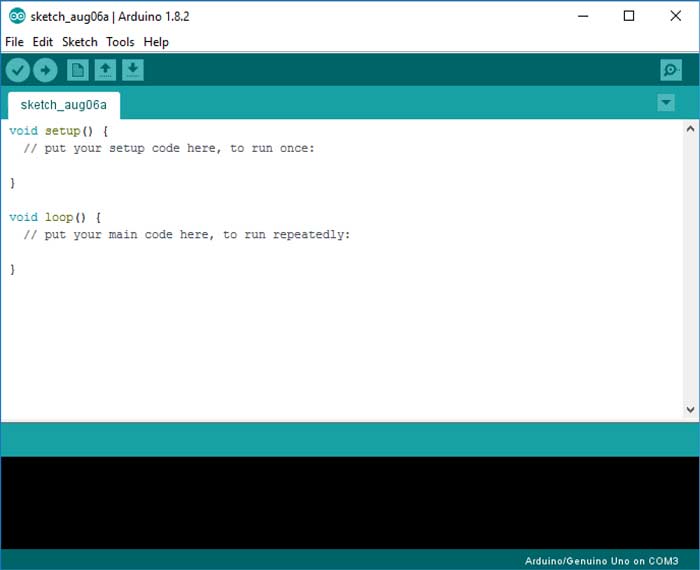
سپس از نوار ابزار گزینه File و Preferences را انتخاب میکنیم:
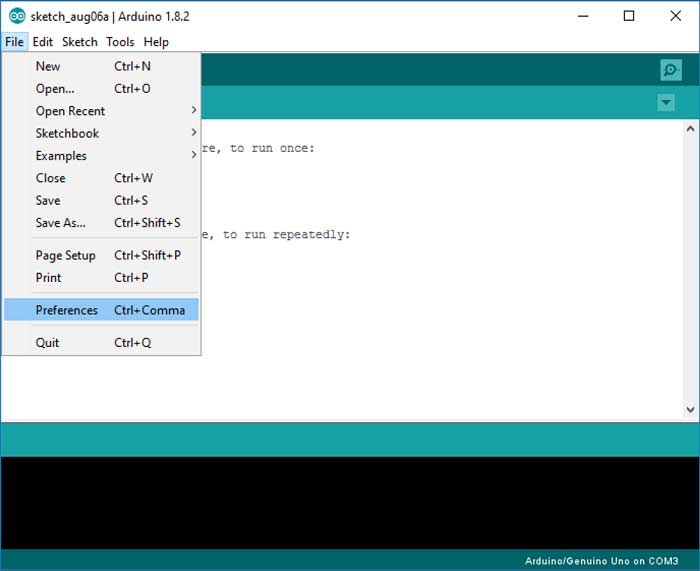
در صفحهایی که باز میشود در قسمت Additional Boards Manager URLs آدرس زیر را وارد میکنیم:
http://arduino.esp8266.com/stable/package_esp8266com_index.json
و بر روی Ok کلیک میکنیم.
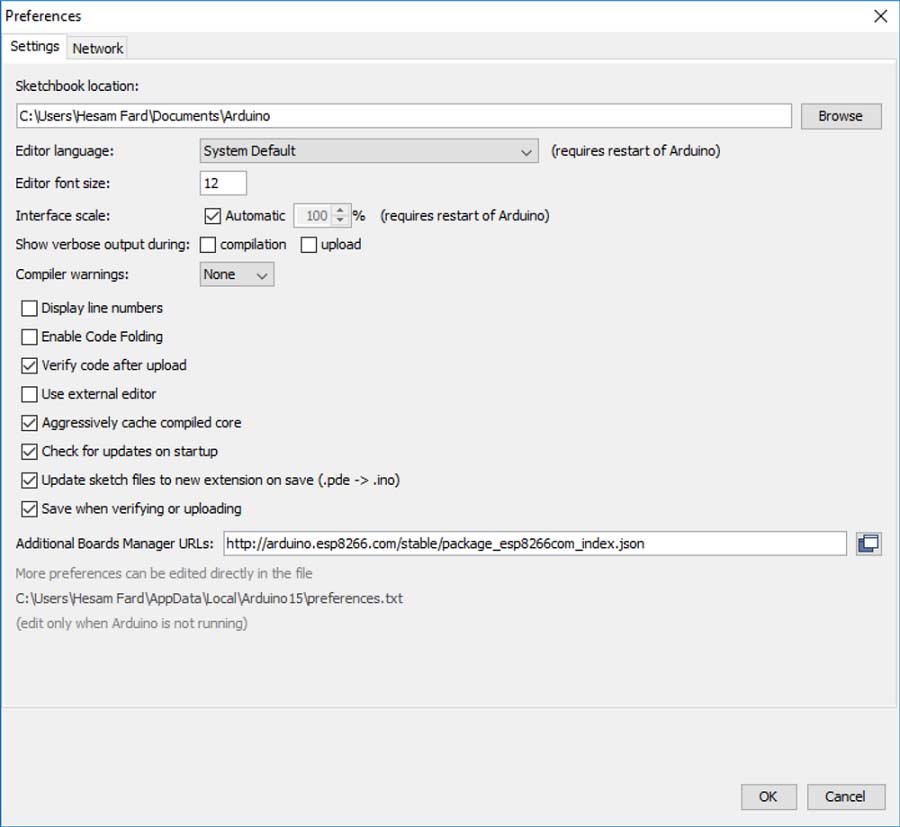
حال مجدداً از نوار ابزار، منوی Tools، از قسمت …Board گزینهی Boards Manager را انتخاب میکنیم:
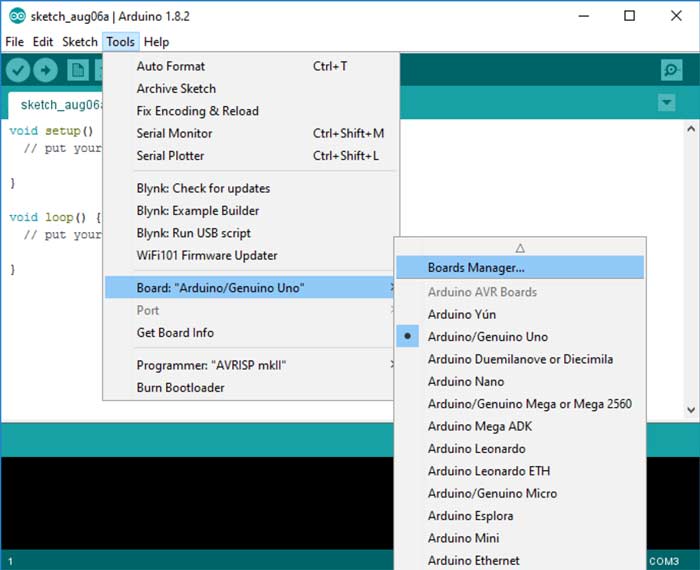
با صفحه زیر روبرو میشویم:
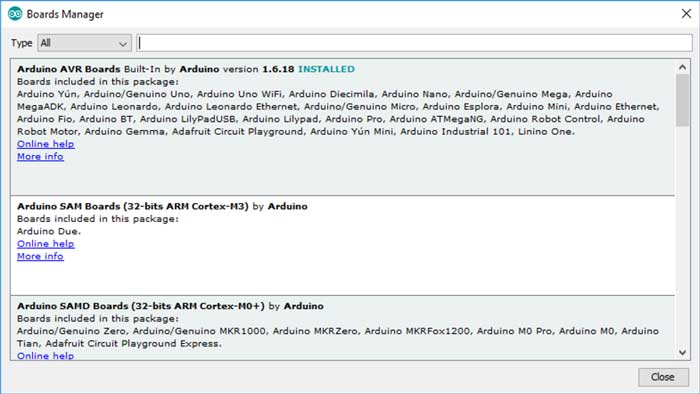
در قسمت Type، عبارت ESP8266 را وارد میکنیم:
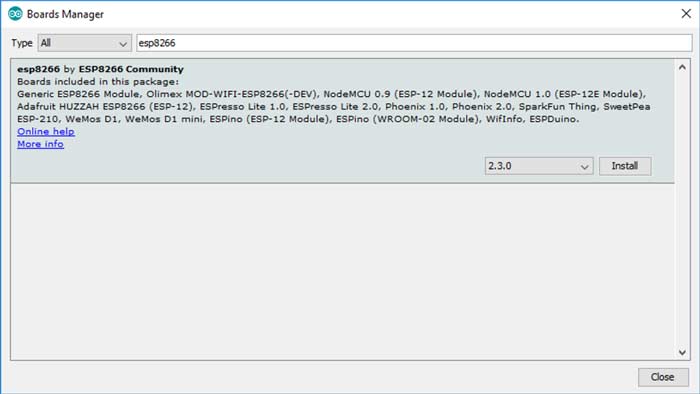
حال بر روی عبارت Install کلیک کرده و منتظر دانلود پکیجهای مربوطه میشویم:
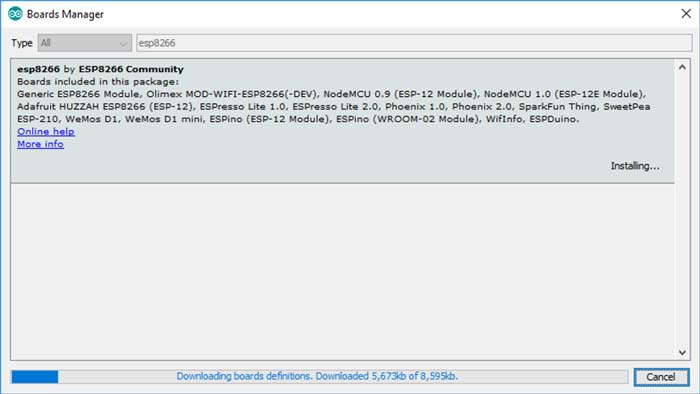
پس از دانلود پکیجهای لازم، برنامه شروع به نصب بردها میکند:
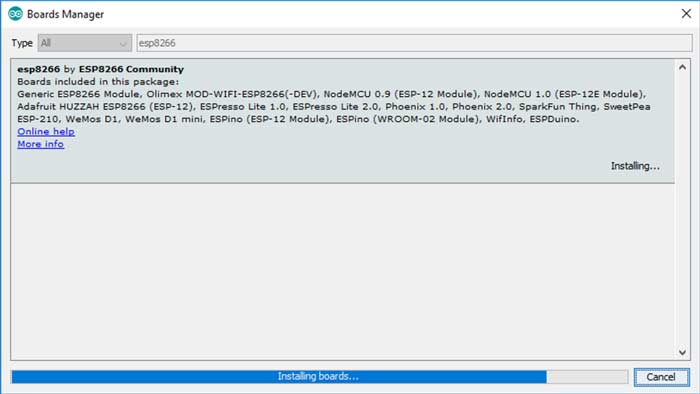
پس از نصب برد با عبارت نصب موفقیت آمیز و نسخه برد نصب شده روبرو میشویم، حال میتوانید پنجره مدیریت بردها را بسته و برد نصب شده را از لیست بردهای موجود مشاهده نمایید.

تبریک میگم برد شما به نرم افزار کاملا معرفی شده و میتوانید با این برد محبوب شروع به کار کنید.
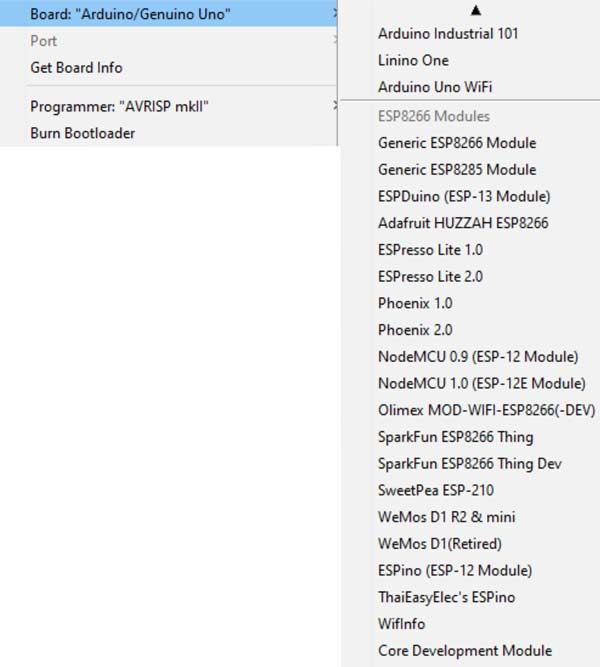
روش دوم: دانلود مستقیم فایلهای مورد نیاز از سایت گیت هاب
حال روش دوم جهت نصب ESP32 و یا برد ESP8266 که نرم افزار آردینو آنرا نمیشناسد یا با خطای دانلود مواجه میشوید :
« نکته بسیار مهم جهت نصب برد ESP8266 حتما به برنامه پایتون نسخه 2.6 به بالا نیاز است. »
ابتدا جهت نصب برد به نرم افزار گیت نیاز داریم آنرا از سایت اصلی به آدرس https://git-scm.com/download/win دانلود کرده و نرم افزار را بطور کامل بر روی سیستم خود نصب کنید.
سپس برروی گزینه GIT GUI کلیک کردم و نرم افزار را اجرا کنید. گزینه Clone Existing Repository را انتخاب کنید.
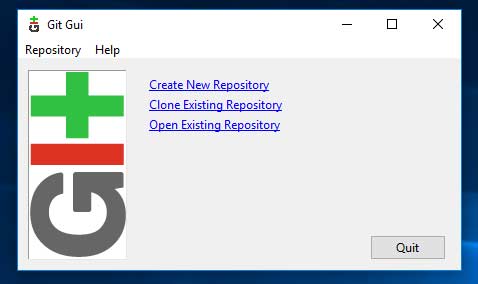
در صفحه ایی که باز میشود جهت نصب ESP32 در قسمتهای مربوطه عبارات زیر را وارد کنید:
Source Location:
https://github.com/espressif/arduino-esp32.git
Target Directory:
C:/Users/[YOUR_USER_NAME]/Documents/Arduino/hardware/espressif/esp32
در غیر این صورت جهت نصب ESP8266 این عبارات را وارد کنید:
Source Location:
https://github.com/esp8266/Arduino.git
Target Directory:
C:/Users/[YOUR_USER_NAME]/Documents/Arduino/hardware/ esp8266com/esp8266
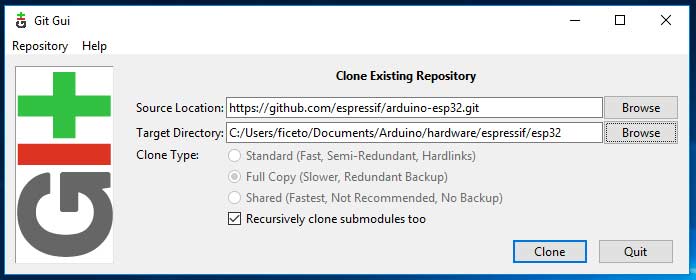
حال بر روی دکمه Clone کلیک کرده و منتظر اتمام دانلود میشویم.
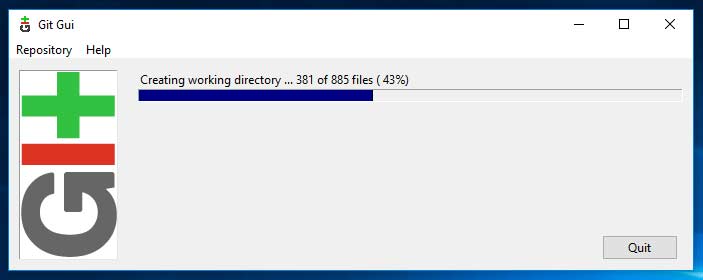
پس از اتمام دانلود فایلهای مربوطه جهت برد ESP32 به آدرس زیر رفته و فایل get.exe را اجرا کنید و منتظر باشید که صفحه کامند باز و مجدد بصورت خودکار بسته شود.
C:/Users/[YOUR_USER_NAME]/Documents/Arduino/hardware/espressif/esp32/tools
همچنین جهت برد ESP8266 به آدرس زیر رفته . فایل git.py را جرا کنید و منتظر باشید که صفحه کامند باز و مجدد بصورت خودکار بسته شود.
C:/Users/[YOUR_USER_NAME]/Documents/Arduino/hardware/ esp8266com/esp8266/tools
جهت آپدیت پکیج های نصب شده میتوانید به روش زیر اقدام کنید.
نرم افزار Git GUI را اجرا کرده و بر روی Open /recent Repository کلیک کنید.
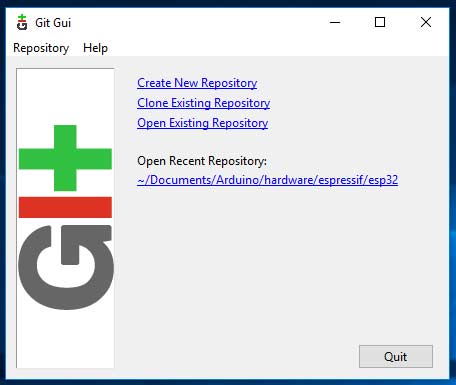
در صفحه باز شده از نوار ابزار قسمت Remote > Fetch from > origin را انتخاب کرده و منتظر تغییرات بمانید.
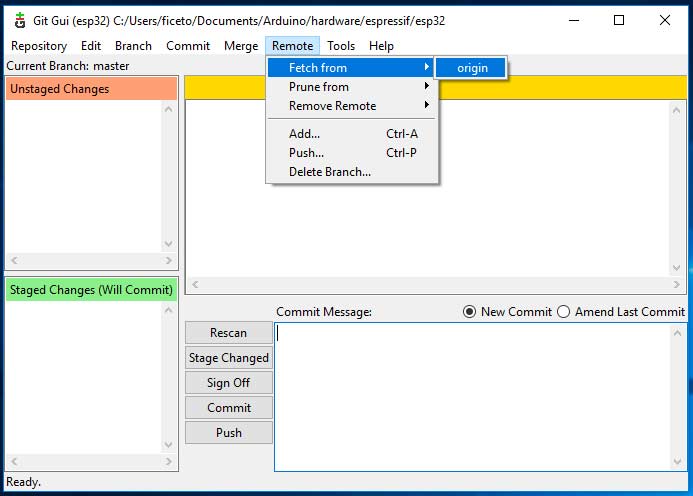
پس از دانلود ینجره Git GUI را ببندید و همانند قبل فایل get.exe برای ESP32 و get.py را برای ESP8266 اجرا کرده و منتظر باز و بسته شده پنجره کامند باشد.
این آموزش با همکاری تیم سیسوگ نوشته شده است.